5 Ways To Fix IOS 8
Es gibt viele interessante Anwendungen auf iOS-Geräten. Sie sind praktisch, Spaß und Eingriff für die Nutzer. Einer der besten ist iMessage. Mit dieser Anwendung können Sie Nachrichten von Ihrem iOS-Gerät zu anderem iOS-Gerät senden, wenn der Zugang Internet ist. Die iMessage ist ein Instant-Messaging-System, das Sie Text senden kann, Bilder, Videos und Audio-Dateien auf ein anderes iPhone oder iPad.
Doch von dem Moment an, wenn Apple veröffentlicht iOS 8.1, sind viele Anwender nicht in der Lage das Mikrofon-Symbol auf der iMessage und den Audio-Nachrichten zu sehen, nicht funktionieren. Wenn Sie das gleiche Problem bemerkt haben, sind hier 5 Möglichkeiten, iOS 8.1 Nein Audio Mikrofonsymbol in iMessage zu beheben.
5 Wege iOS 8.1 Nein Audio Mikrofonsymbol in iMessage zu beheben
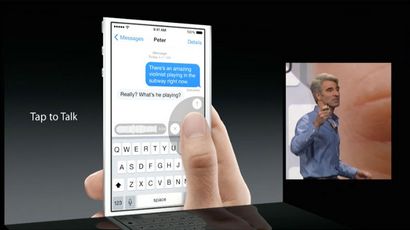
Lösung No.1: Überprüfen Sie, ob das Mikrofon aktiviert ist
Es ist ein Mikrofon-Symbol auf der Tastatur. Sie können darauf klicken. Tippen Sie einfach auf und es wird kommen. Achten Sie darauf, um zu sehen, ob das Mikrofon aktiviert ist.
Lösung Nr 2: Aktivieren Diktat
- Gehe zu den Einstellungen
- Klicken Sie auf Allgemein
- Wählen Sie Tastatur und finden aktivieren Diktat
Lösung Nr 3: Aktivieren Siris neuen Freisprechmodus
- Öffnen Sie die Einstellungen Anwendung
- wählen Sie Allgemein
- finden Shiri
- „Hey Shiri“ soll eingeschaltet werden. Wenn nicht, aktivieren Sie es.
Lösung Nr 4: Starten Sie Ihr iOS-Gerät
Ihr Gerät neu zu starten ist immer hilfreich, und es ist eine der 5 Möglichkeiten iOS 8.1 Nein Audio Mikrofonsymbol in iMessage zu beheben.
Drücken und halten Sie die Power-Taste, bis Sie das Schild „Slide to power off“ zu sehen
Ziehen Sie den Finger über die gegebene Option: „Slide to power off“ und warten, bis das Gerät ausgeschaltet wird.
Drücken Sie die Taste erneut und halten Sie es, bis Sie das Apple-Logo zu sehen.
Testen Sie Ihr Gerät, nur um sicherzustellen, dass alles richtig funktioniert.
Lösung No.5: Alle Einstellungen zurücksetzen
Sie müssen alle iOS-Geräteeinstellungen auf die Werkseinstellungen wiederherzustellen:
- Wählen Sie Einstellungen
- wählen Sie Allgemein
- Wählen Sie Zurücksetzen
- Alle Einstellungen zurücksetzen
Sie müssen bestätigen, dass Sie alle Einstellungen wiederherstellen möchten. Warten Sie, bis die Aufgabe beendet ist.